解决“此文件是由较高版本的microsoft word创建
1、我们在电脑中打开该Microsoft word文档,点击word文档左上角的文件
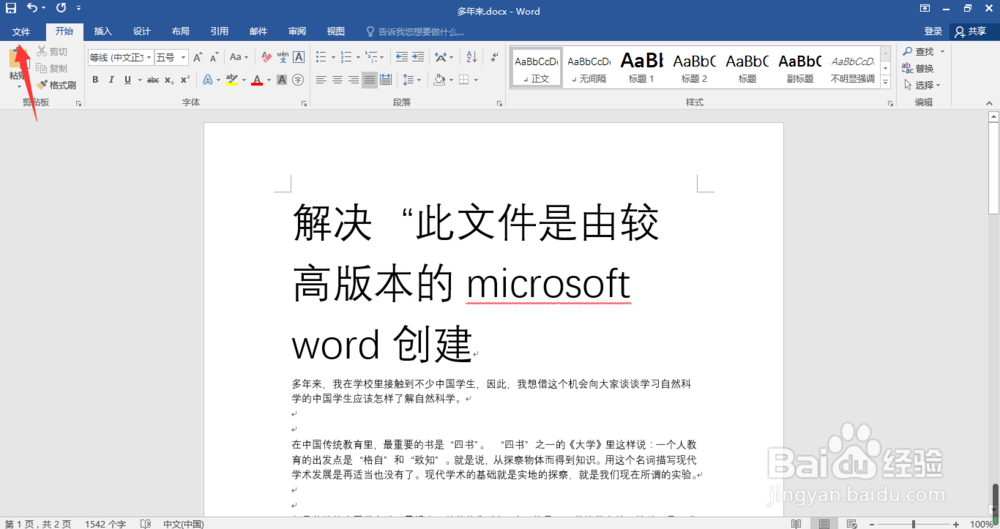
2、在弹出排陵的菜单栏目中,点击摸栗栗另存为

3、选择文档的保存路径
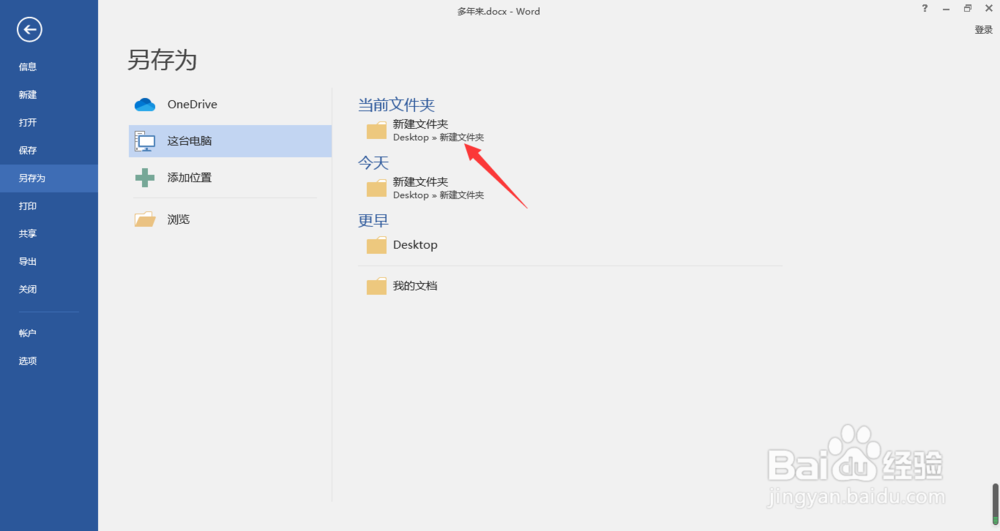
4、进入另存为的设置窗口,点击保存类型
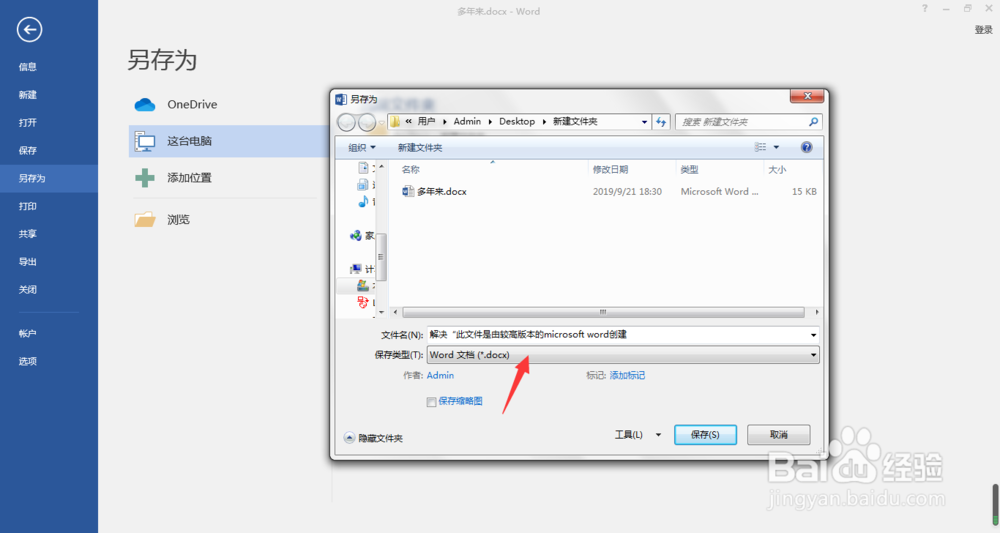
5、在弹出的菜单中,点击word97-2003文档(*.doc)
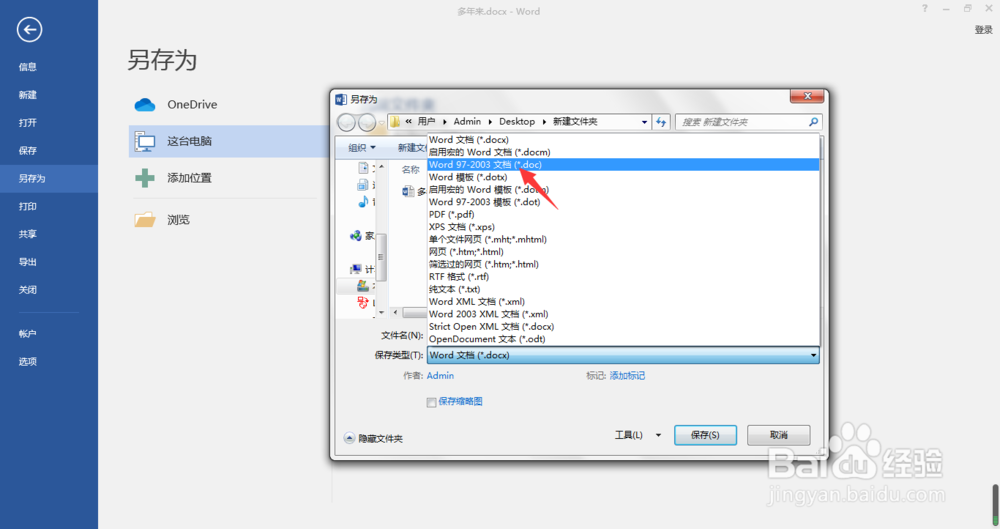
6、设置娃救完成,点击保存
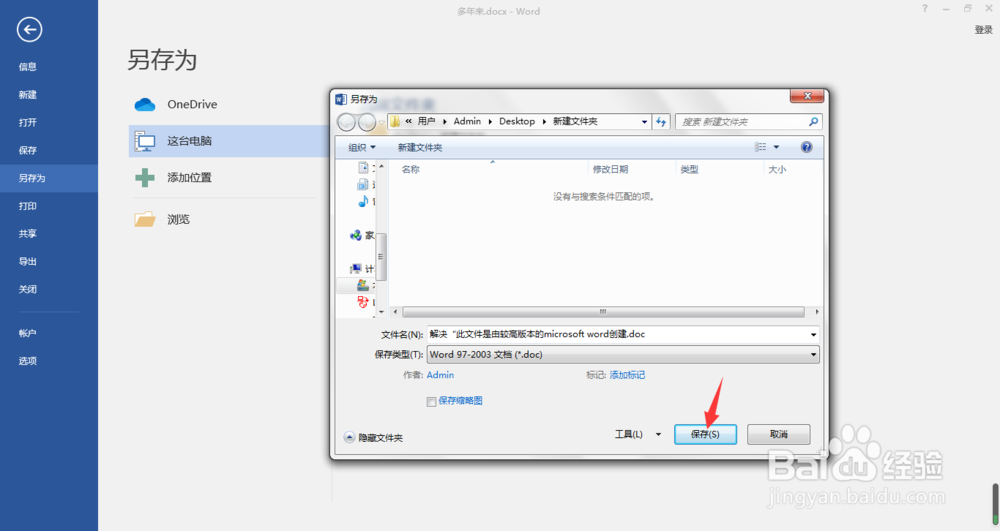
7、这时,我们打开保存文档的文件夹,如下图所示,Microsoft Word文档当前已显示为97-2003文档,不管是哪个低版本的Word都可以直接打开,这样我们就解决“此文件是由较高版本的microsoft word创建”的问题了
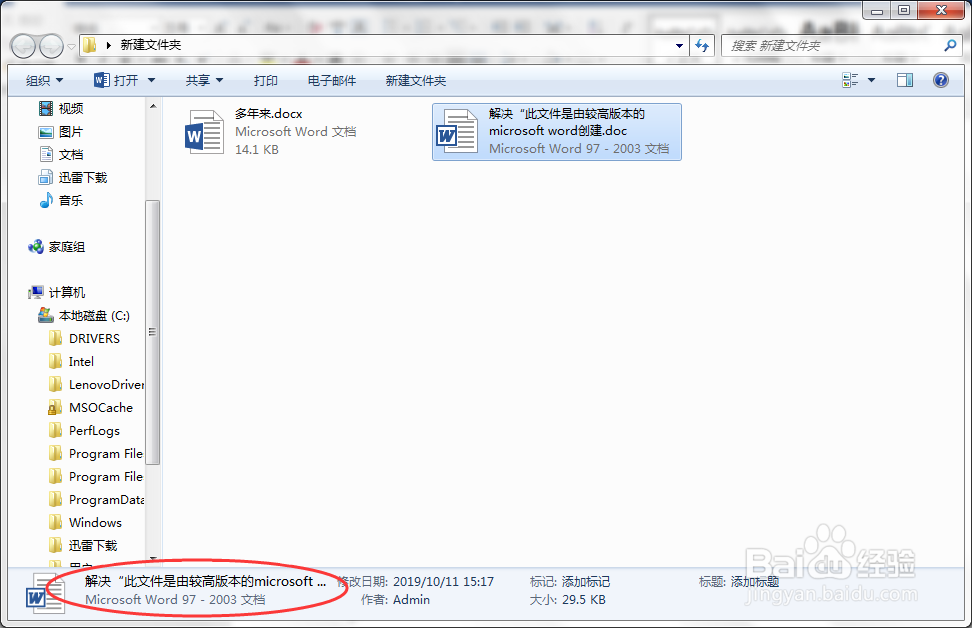
1、1、点击word文档左上角的文件
2、点击另存为
3、选择文档的保存路径
4、点击保存类型
5、点击word97-2003文档(*.doc)
6、设置完成,点击保存
7、Microsoft Word文档当前已显示为97-2003文档,不管是哪个低版本的Word都可以直接打开

声明:本网站引用、摘录或转载内容仅供网站访问者交流或参考,不代表本站立场,如存在版权或非法内容,请联系站长删除,联系邮箱:site.kefu@qq.com。
阅读量:32
阅读量:41
阅读量:75
阅读量:90
阅读量:94